Model Alien pirát stvoření v Zbrushu

Abychom vám pomohli naučit se, jak vytvořit 3D mimozemskou pirátskou postavu, ukážu vám, jak jsem vyřezával tvář mého stvoření, polroka (výše), a dát ho do dramatické pozice. Zbrush. Je moje hlavní zbraň výběru kvůli mnoha sochařským nástrojům a obecně se baví s vyřezáváním. Také budu používat Maya. , Látka malíř a V-ray. .
Budu s vámi sdílet některé techniky, které používám v každodenním modelování a koncept vizuální rozvojové práce. Za posledních 13 let jsem pracoval pro různé filmy, hry a komerční studia jako 3D modeller, textury malíř a konceptový umělec. Teď jsem něco o stvoření specialisty, ale než jsem šel digitální, pracoval jsem jako tradiční sochař, malíř a make-up umělce.

Pomoci s vaším design postavy , Sbírejte odkazy, které jiskru nápady. Inspirace pro mimozemskou zbraň byla z mého 2d koncept umění, inspirace pro tvar hlavy z nosorského brouka a kostým z postroje mého psa.
Neváhejte použít Pre-made 3D modely Jako zuby, jazyky nebo hlavy k rychlému kitbash stvoření koncept společně pomocí sloučeniny a dynamiže.
Stáhněte si soubory, které budete potřebovat pro tento kurz - včetně aplikace Workdthrough - tady (865MB)
01. Udělejte nějaká velká forma sochařství

Začněte vyřezávat tvář do bodu, kde má všechny hlavní formy, včetně velkých čelních vrásek, velkých obočí a funkcí, které rozbijí siluetu a chytit světlo.
02. Vyřezávejte ve velkých vráskách

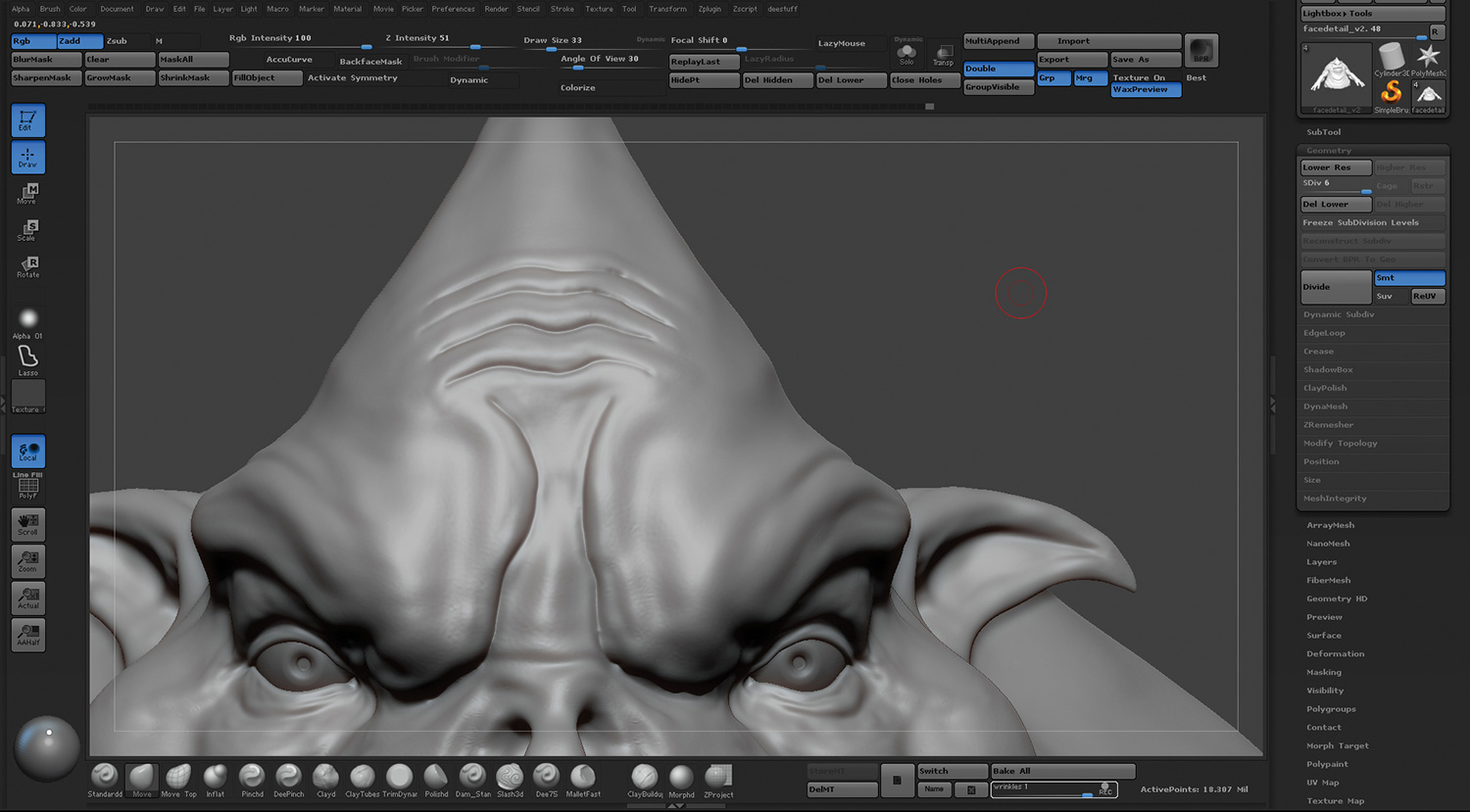
Pro větší vrásky, jako jsou vrásky čela, vyřezávejte v čarách se standardním kartáčkem přehrady na nejvyšší úrovni poddivosti sítě, pak rozpadněte úroveň nebo dva a použijte nafukovací kartáč na hromadění záhybů. Přepněte zpět na nejvyšší úroveň a použijte štětec a trochu hladký, abyste je mohli dokončit.
03. Sbírejte alfa knihovnu
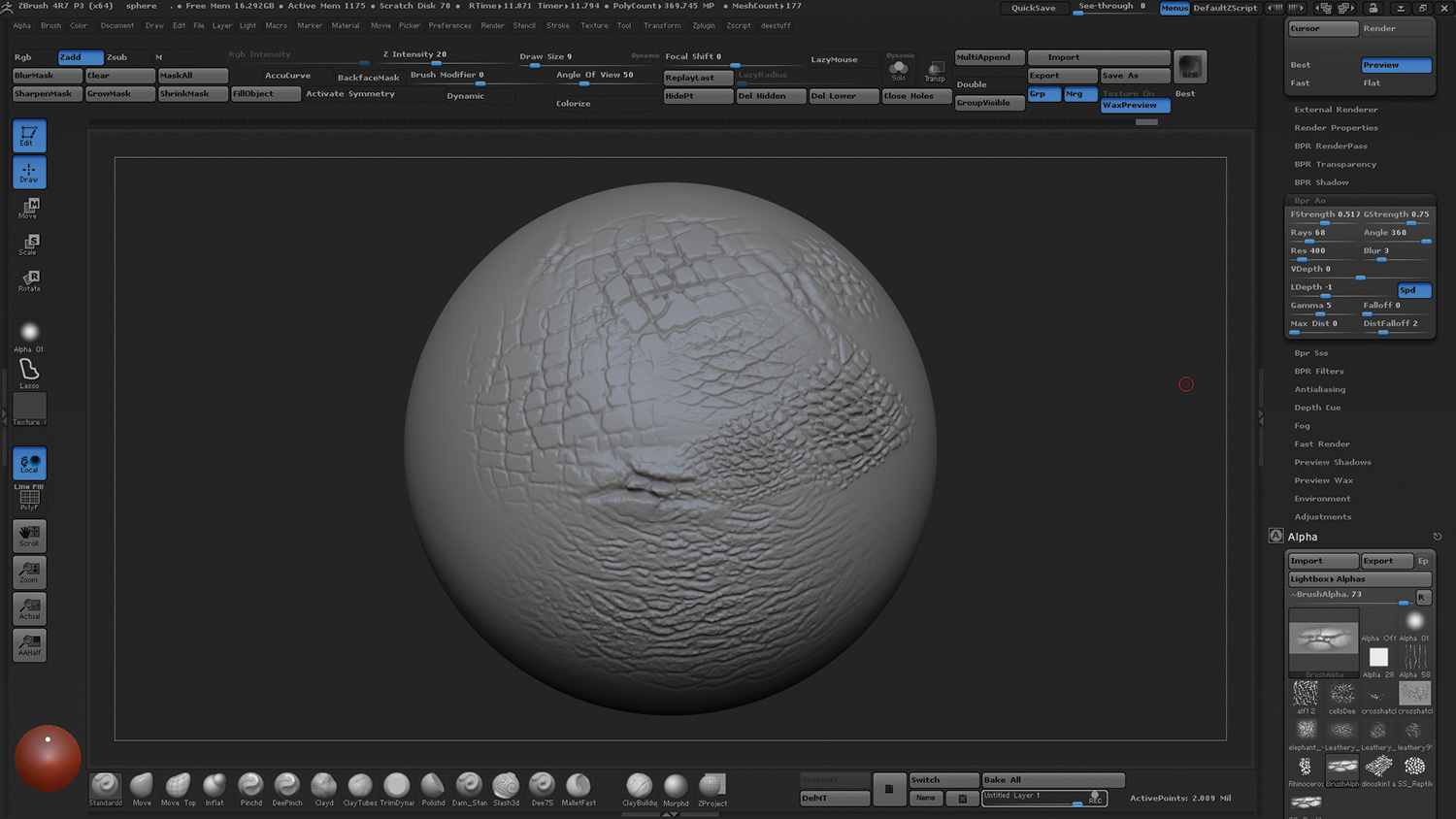
Nyní jste připraveni přidat některé jemnější detaily, jako jsou póry, jemné vrásky, bradavice a strie. K tomu budeme používat kombinaci Zbrush alfa a ruční sochařství.
Gnomonologie , Povrch Mimic. a Xyz. Všechny mají velké alphy na prodej na svých webových stránkách. K dispozici je také spousta volných alphas k dispozici online, například z Pixologic Stáhnout centrum . Navrhuji zahájení vlastní alfa knihovny, kterou můžete mít a vzít s sebou do každé úlohy k opětovnému použití pro budoucí projekty.
04. Použijte doporučené alfy
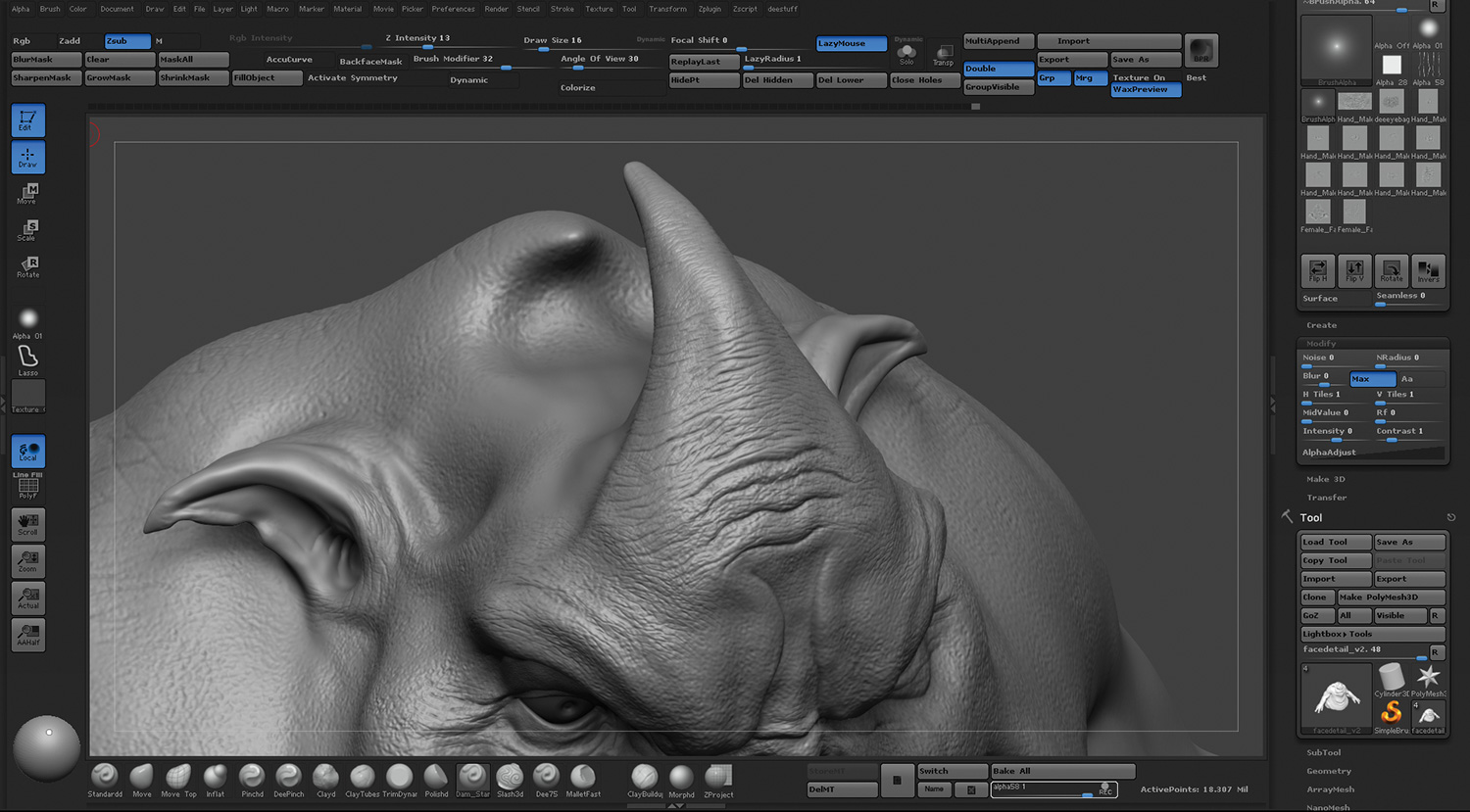
Začnu s alfy, které přicházejí s Zbrushem. Pro kůži bradavice a rozpadu rád používám alfa 08, se standardním kartáčem a dragrect zapnul. Vylepšete intenzitu Z a podle potřeby ZADD nebo ZSUB. Můžete také vylepšit modifikovat a gt; kontrast v paletě alfa. Pro rychlé póry můžete zvolit alfa 07 s rozprašovacím zdvihem nastaveným na sprej a ZSUB.
Pro suchou pokožku na mimozemšťaných ramenech a zádech budu používat stříkací zdvih s alfa 58 ZSUB. Rozostření alfa v paletě Alpha pro různé efekty.
Můžete rychle vyhledat alfy pomocí čárky klíčem, abyste získali miniatury, nebo ji přímo importujte do palety alfa.
05. Udělejte vlastní alphy
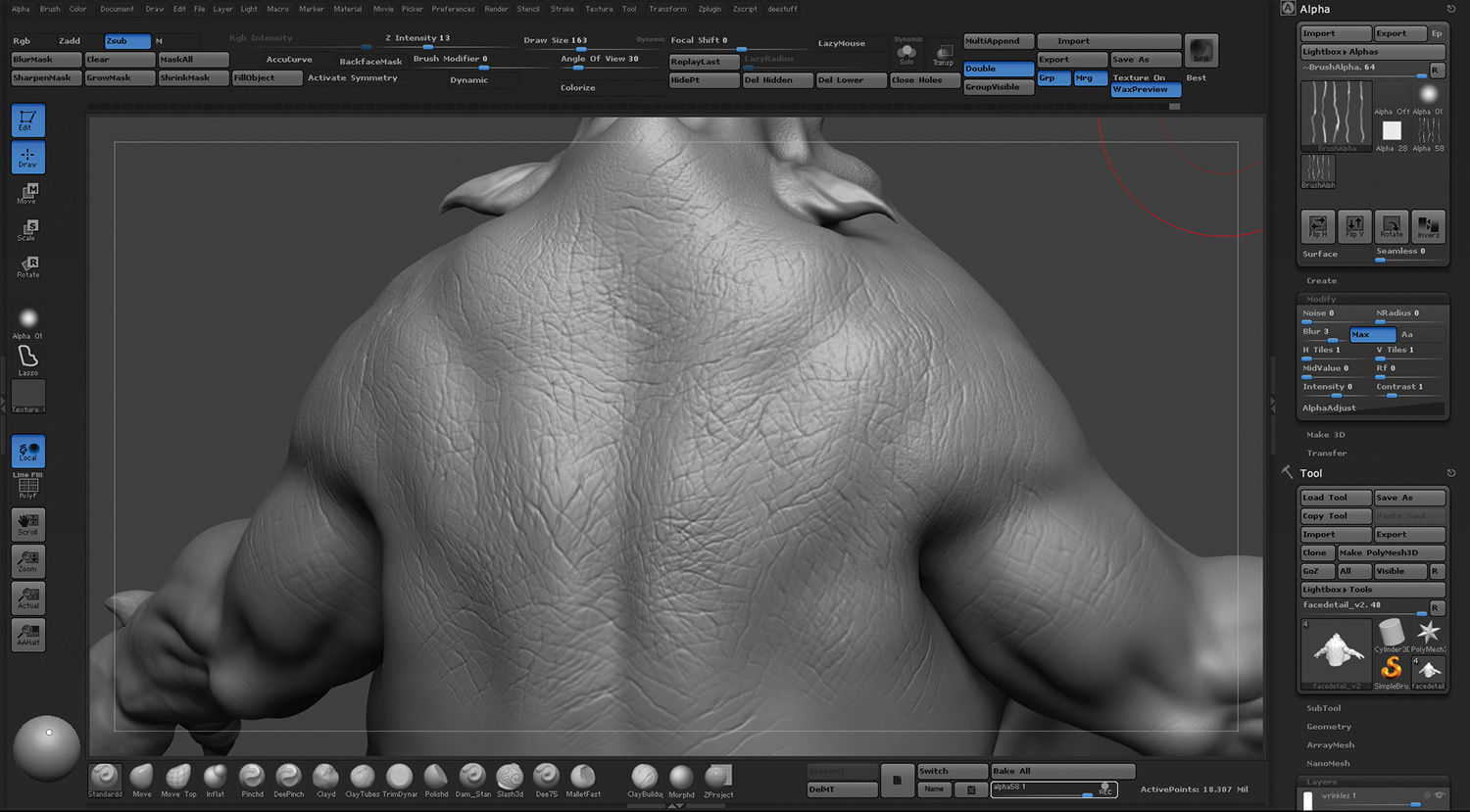
Upravte své vlastní alfy a uložte je jako PSD. Našel jsem nějaké velké detaily vrásek na Hand_male_ringfinger z povrchové napodobené , Tak jsem šel do vráskových sekcí a zachránil to. Upravil jsem, že jsem udržel 50% šedý okraj a držel jsem vrstvy v PSD v případě, že jsem se chtěl vrátit a upravit později. Použil jsem také vrásky z hand_male_ indexfinger - jen ořízl všechno kromě klouby. Jedná se o dobré vzory crosshatch pro rozložení vrásek.
Poté, co si stane alfy, vraťte se do některých drážek s kartáčem Standard Dam.
06. Přidejte póry, abyste dali detail kůží
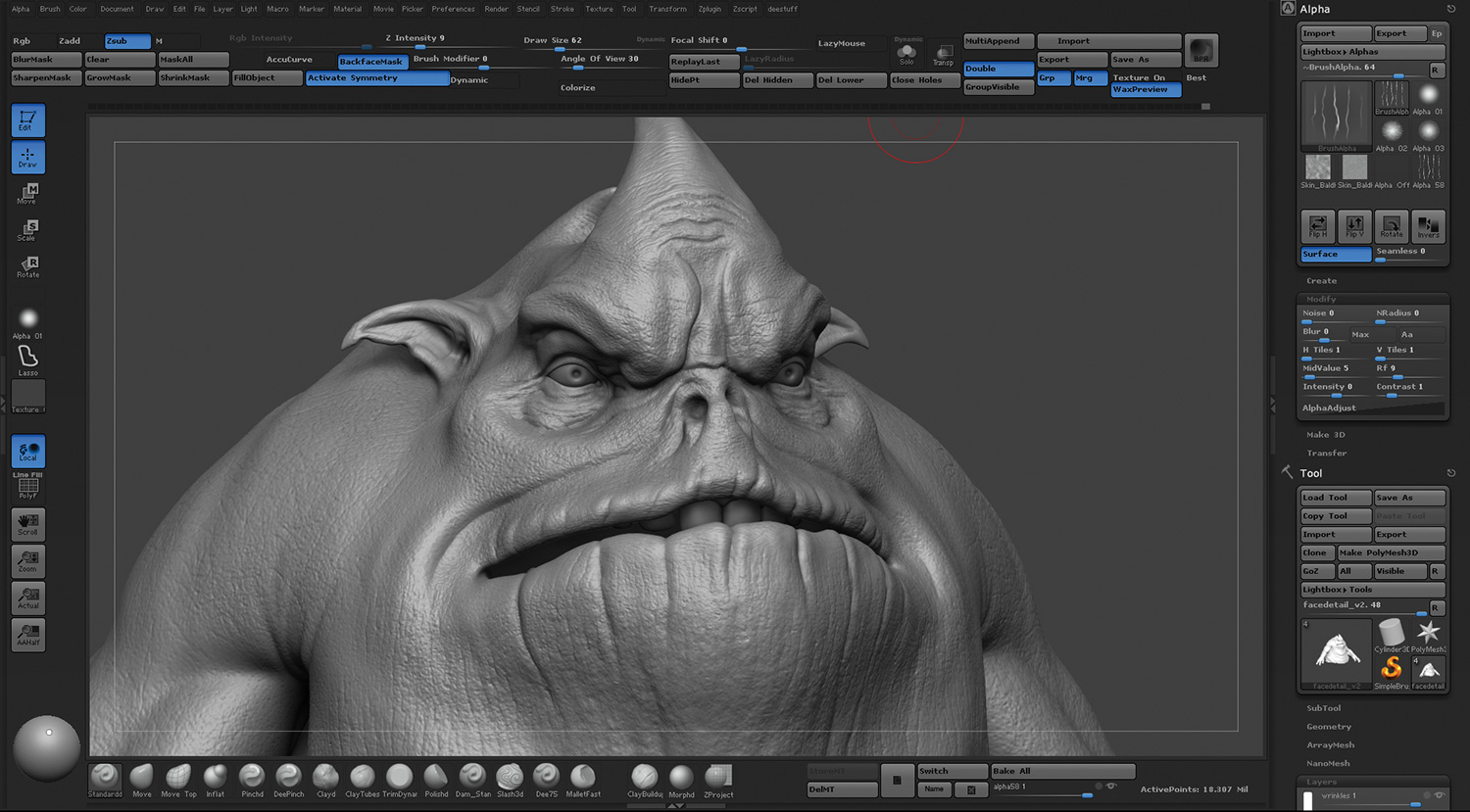
Mám fotku oranžová-skinka.jpg. Stáhl jsem si online undoz na ZbrushCentral. to funguje skvěle pro póry. Také jsem použil skin_baldheadtopskin01. a skin_baldheadshaved. Z povrchových napodobenin pro póry s režimem povrchu na paletě Alpha, stejně jako RF nastaveno na 10.
07. Vylepšete pokožku textury
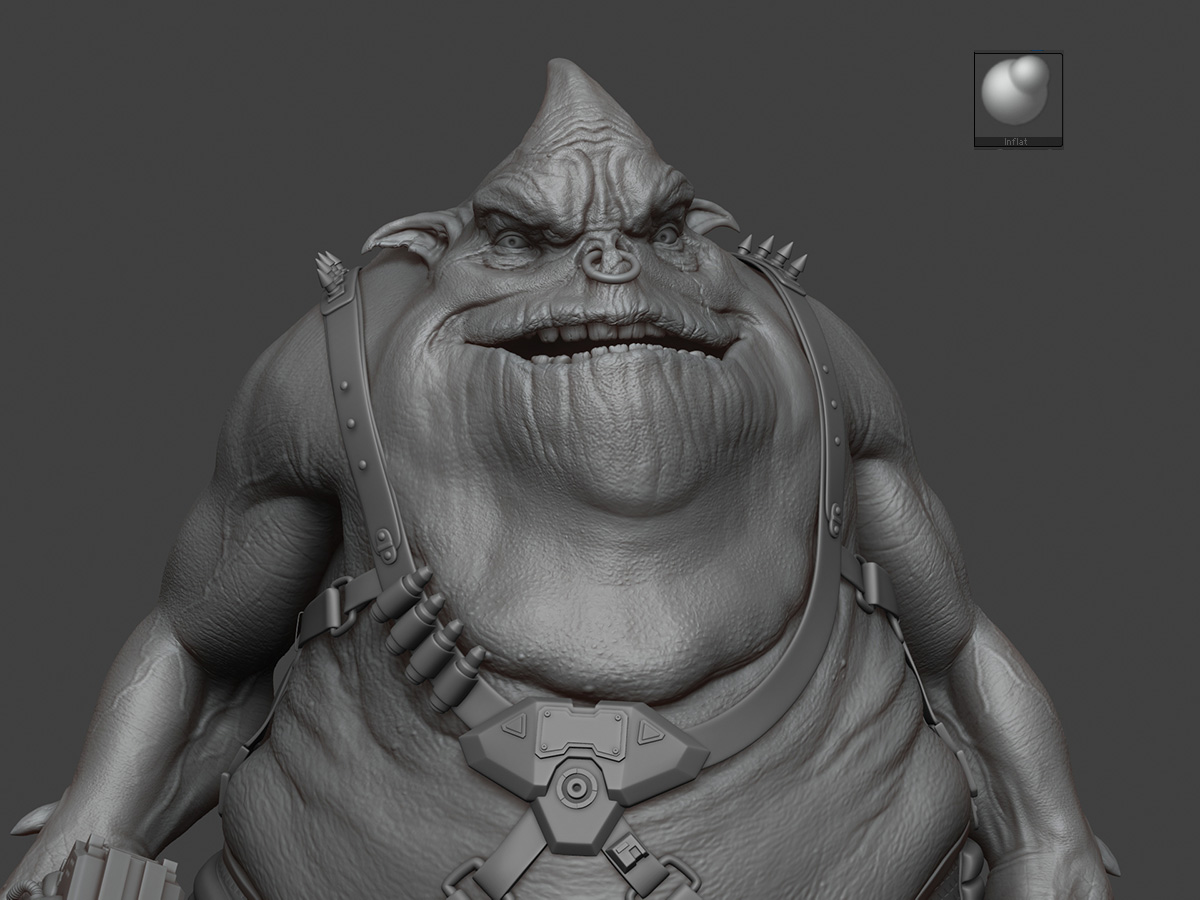
Poté, co přetáhnu své vrásky a pórové alfy, jdu přes oblastech ručně pomocí nafouknutí kartáče na vrásky a standardní standardu na řádcích / trhlinách jako konečný dotek. U některých částí obličeje i vyhlazím detaily z mírného kousku, s nízkou hladkou intenzitou a štětcem nastaveným na 50 nebo 70, takže pouze malé detaily vyhlazují, takže větší formy nepoškozené.
08. Zkušební vykreslení s materiálem kůže
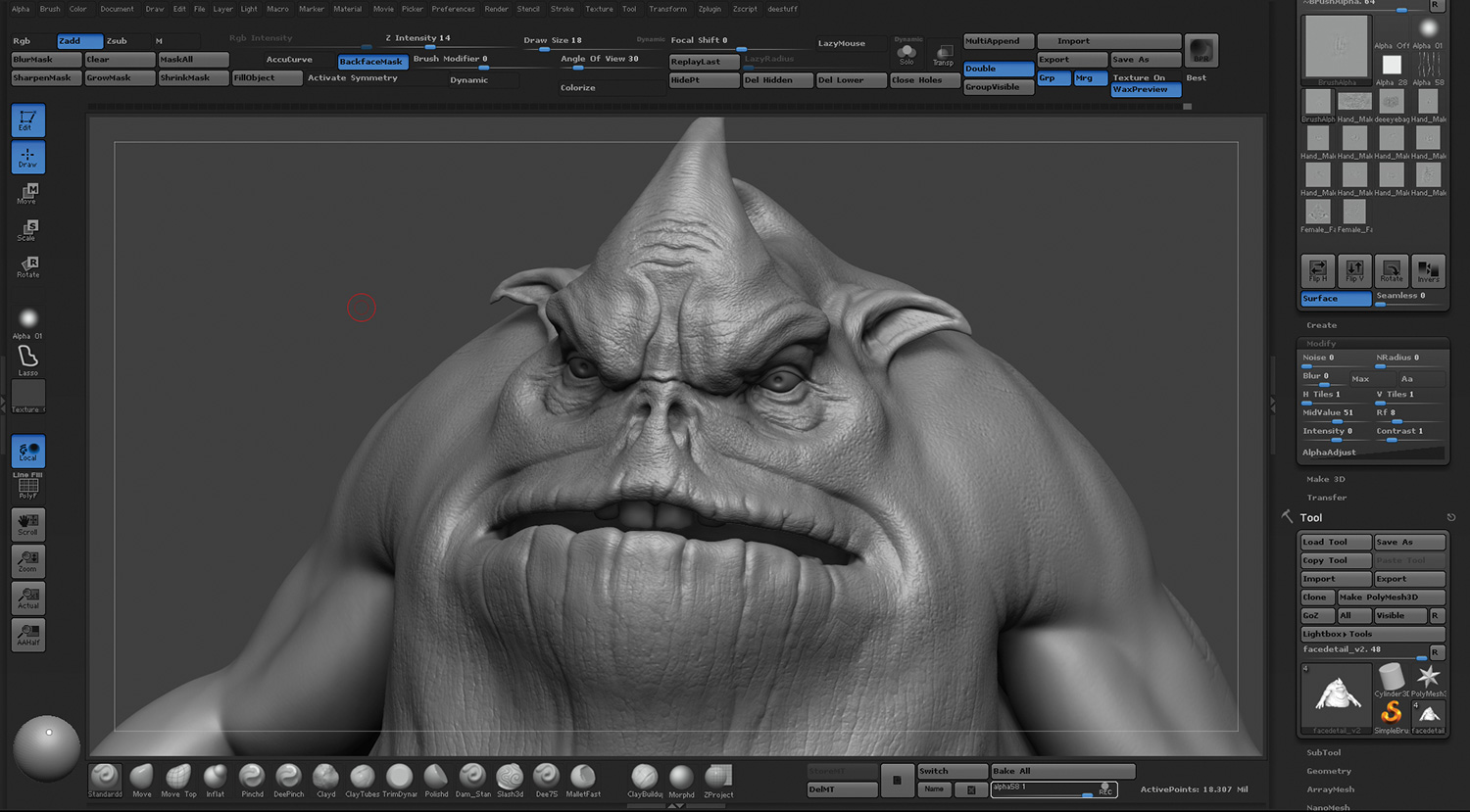
Pro kůži mám rád testovací čině s materiálem Zbrush Skin Shader nebo výchozí blinn s Waxpreviewem nastaveným na 30. To vám poskytne lepší představu o tom, jak sculptu pracuje na kůži spíše než jen použití materiálu typu kovů nebo kamene.
Budeme vykresli s BPR v Zbrushu a nastavíme vykreslení globálů: Smoothnormals On, AO na nastaveném na 0,5, Waxpreview On, BPR stínový úhel 95, rozostřený 6, paprsky 64 a BPR AO síly 0,5, rozostřují 4.
09. Decimaďte svůj model
Pokud je obraz pro stále a nechcete se vypořádat s vysídlením, decimumařením modelu s UVS, pokud má váš model UVS.
10. Do finálních vykreslení v v-ray
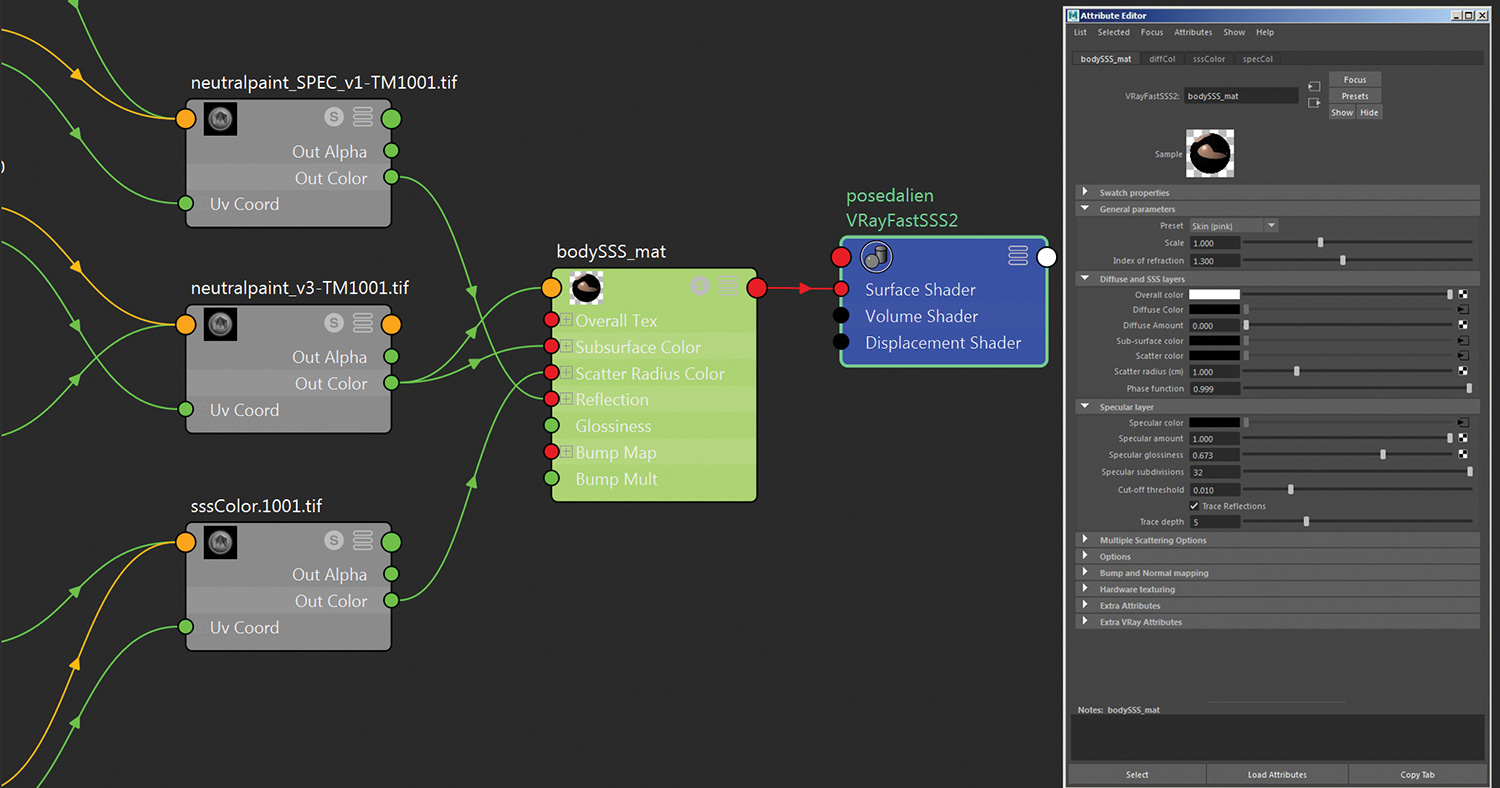
Pro testování dávám přednost vykreslení v posledním rendereru, který bude co nejdříve použit. Tento projekt je v-ray projekt, takže budu dělat test vykreslit v v-ray - jen aby se ujistil, že detaily pop stejně jako bych rád. To je, když je hezké mít detaily vyřezávané na vrstvě v Zbrushu, takže můžete vytočit intenzitu jemných detailů nahoru a dolů podle potřeby.
11. Perfektní pózování
Mít svou postavu v pěkné pozice je nutností pro vytvoření zapojení obrazu. Zajímavá pozice opravdu pomůže přinést svou postavu do života a dát vhled do toho, co jsou jako a jak se pohybují.
12. Zatížení do Zbrushu
Vložte svůj neutrální modelový model do Zbrushu. Aby bylo možné život jednodušší, zkombinuji kostým jako jeden mesh, kombinovat zbraň jako jedna síť, pak mám tělo stvoření, zuby, oči a jazyk.
13. Získejte nastavení
Dock Menu Zplugin a stiskněte Transpose Master. Pokud chcete, můžete zapnout GRS, abyste zachovali poly hřiště a vrstvu, aby se vrstva na podskupinu. To může být užitečné později, pokud chcete použít kartáč Morph do X představuje.
Zasáhnout toseemesh. Mám tendenci používat místo místo ZSPHERE RIG, jakmile zjistím, že je to rychlejší a máte přesnou kontrolu nad tím, jak se síť oka ohýbá. Nyní si všimnete, že vaše síťovina se zobrazí jako jedna síť v menu SUBLOOL, je to dobré.
14. Skrýt a prostudovat
Nyní budeme používat sérii skrytí / zneužívání geo a rmutingu plus transpose nástroj k představení našeho stvoření. Užitečná klávesová zkratka je držet Ctrl Plus Shift a pak klikněte levým tlačítkem myši na mřížku, abyste skryli všechny, ale části, které jste klikli.
15. Použijte nástroj transpozice
Stisknutím tlačítka w vyvolejte nástroj transpose linky v Zbrushu 4R7. V Zbrushu 4R8 přepnete z GIZMO 3D k transpose linky, stiskněte y nebo klepněte na ikonu kruhu.
16. Přepravte masky
Chcete-li vytáhnout masku, podržte klávesu Ctrl a klikněte levým tlačítkem myši z okraje sítě, vytvořte masku, která následuje formulář vašeho objektu. Přetáhl jsem tlačítka maskování nástroje do mého hlavního rozhraní, protože je používám tolik.
Můžete například pěstovat masku pomocí tlačítka růstu masky nebo ostření, pak růst, pak rozmazat. Ctrl + I invertuje masku.
17. Otestujte rychlou pózu
Mám tendenci dělat velké pózné tvary jako první, jako je hip otočení nebo levý krok / štíhlý, pak ty malé poslední, jako je ohyb prstu. Doporučuji dělat některé rychlé testy (díly mohou sraziti atd.) A pak najít póze, který se vám líbí, screengrabing to a pak se vrátit a přepínání čistě bez průniku nebo protahování.
Někdy, pokud opravdu znáte představu, které chcete, můžete ji na první pokusit bez tohoto procesu, ale mám tendenci otestovat několik pózy jako první.
18. Přidejte zemní rovinu

Doporučuji mít pozemní rovinu ve vaší scéně, abyste mohli dostat dno nohy, aby se s podlahou vázala. Snade to snáze modelovat ploché letadlo v Maya a vytáhnout vnější okraje ven a dolů mírně, takže vidíte pozemní rovinu z ortografického pohledu v Maya. Pokud je to jen ploché roviny, zmizí v bočním pohledu.
19. Vytvořte smysl pro hmotnost
Pro pózu boků se dívám přes čelní pohled a stisknutím tlačítka p vypněte perspektivní režim. Držte CTRL a levým kliknutím táhnoucí masku přes nohy, takže můžete uzamknout nohy dolů, když představujete horní torzo a paže.
20. Zkontrolujte siluetu

Držte CTRL a klepněte na nástroj tahu lasso. Vyberte si režim Lasso, takže místo krabice můžete přetáhnout lasso. Jakmile budete mít luskávané nohy, klikněte na zemní rovinu, takže je viditelná pouze půda a také maska mimo zem. Poté klikněte Ctrl-Shift-Click v výřezu, abyste odhalili všechny sítě.
Můžete přepnout na plochý barevný materiál, aby bylo snadnější vidět, jaké části jsou maskovány a ne.
21. Rozostření z peří masky
Jakmile je maska dobrá na nohou, mám sklon tomuto veletrhu, jak potřebujeme pěkný fluoff. Přetáhněte přenosovou linku dolů svého stvoření z hlavy do břicha, klepněte na položku Otáčet r a klepněte na středový dot. Možná budete muset mít méně maskování na kyčle oblasti, takže se správně ohýbat ze správného místa. Jednou mám horní část těla na správném místě, budu se pohybovat na pózování nohou pomocí stejného procesu.
22. Uložte pozice

Jakmile máte poslední pozice, stiskněte tlačítko & gt; Subt. Doporučuji stisknutí útěku & gt; Subt každých 10 až 15 minut a ukládání. Někdy tento proces havaruje a tímto způsobem neztratíte svou práci. Šťastný pózuje!
Tento článek byl původně publikován v čísle 230 3D svět Časopis nejprodávanějšího světa pro umělce CG. Koupit problém 230 zde nebo Přihlaste se zde 3D World .
Související články:
- 30 Inspirující příklady 3D umění
- Za scénou Blade Runner 2049
- Nejlepší 3D modelovací software 2018
jak - Nejoblíbenější články
Jak Photoshop na iPhone (Ano, je to věc)
jak Sep 11, 2025(Image Credit: Jason Parnell-Brookes) SKOČIT DO: Photoshop Express. ..
Jak nakreslit vlk
jak Sep 11, 2025Pokud jste zvládli Jak nakreslit psa Měli byste být odpuštěni, abyste si mysleli, že bys mohl být také schopen kreslit vlka. Zatímc..
Jak vytvořit text glitch a obrazové efekty v CSS
jak Sep 11, 2025V tomto tutoriálu vám ukážeme, jak vytvořit textový efekt závady. Speciální efekty a animace mohou pomoci webovým stránkám vyniknout, vytvářet okamžitý vliv na uživatele dř�..
Navrhněte citlivým místem s emisemi na bázi EM
jak Sep 11, 2025Pravděpodobně jste slyšeli, že byste měli používat relativní jednotky pro velikost písma. To je dobré pravidlo pro přístupný web design; Pokud uživatel změní výchozí velikos..
Jak vytvořit ovládací prvky vlastního soutěže v Maya
jak Sep 11, 2025Tento Maya tutorial. Ukáže vám, jak vytvořit vlastní soupravy. Nejlepší soupravy jsou ty, které jsou intui..
Čtyři principy strategie UX
jak Sep 11, 2025Stelární uživatelské zkušenosti ( Ux. ) Strategie je prostředkem k dosažení narušení trhu prostřednictv..
Tajemství malování jako Monet
jak Sep 11, 2025S tímto MasterClass se budeme snažit dostat do hlavy Monetu trochu, takže si můžeme myslet a malovat ve svém stylu. Ale neb..
15 Tipy pro optimalizaci křížového zařízení
jak Sep 11, 2025Design pro všechna zařízení! Anna Dahlström. bude mluvit o důležitosti ..
Kategorie
- AI & Machine Learning
- Airvody
- Amazon
- Amazon Alexa & Amazon Echo
- Amazon Alexa & Amazon Echo
- Amazon Fire TV
- Amazon Prime Video
- Android
- Android Telefony A Tablety
- Android Phones & Tablets
- Android TV
- Apple
- Apple App Store
- Apple HomeKit & Apple HomePod
- Apple Music
- Apple TV
- Apple Hodinky
- Apps & Web Apps
- Apps & Web Apps
- Audio
- Chromebook A Chrome OS
- Chromebook & Chrome OS
- CHROMECAST
- Cloud & Internet
- Cloud & Internet
- Cloud A Internet
- Počítačový Hardware
- Historie Počítačů
- Řezání Kabelů A Streamování
- Cord Cutting & Streaming
- SERVIS
- Disney +
- DIY
- Electric Vehicles
- Ereaders
- Základní Informace
- Explainers
- Hraní
- Obecný
- Gmail
- Google Assistant & Google Hnízdo
- Google Assistant & Google Nest
- Google Chrome
- Dokumenty Google
- Drive Google
- Mapy Google
- Obchod Google Přehrávání
- Plechy Google
- Google Slides
- Google TV
- Hardware
- HBO MAX
- Jak
- Hulu
- Internet Slang & Zkratka
- IPhone A IPad
- Kindle
- Linux
- Mac
- Údržba A Optimalizace
- Edge Microsoft
- Microsoft Excel
- Microsoft Office
- Microsoft Outlook
- Microsoft PowerPoint
- Microsoft Týmy
- Microsoft Word
- Mozilla Firefox
- Netflix
- Nintendo Spínač
- Paramount +
- PC Gaming
- Peacock
- Photography
- Photoshop
- PlayStation
- Soukromí A Bezpečnost
- Privacy & Security
- Soukromí A Bezpečnost
- Výrobek Roundups
- Programming
- Raspberry Pi
- Roku
- Safari
- Samsung Telefony A Tablety
- Samsung Phones & Tablets
- Slack
- SMART HOME
- Snapchat
- Sociální Média
- Space
- Spotify
- Tinder
- Odstraňování Problémů
- TV
- Videohry
- Virtual Reality
- VPNS
- Webové Prohlížeče
- WiFi A Směrovače
- WiFi & Routers
- Windows
- Windows 10
- Windows 11
- Windows 7
- Xbox
- YouTube & YouTube TV
- YouTube & Youtube TV
- ZOOM
- Výrobce







